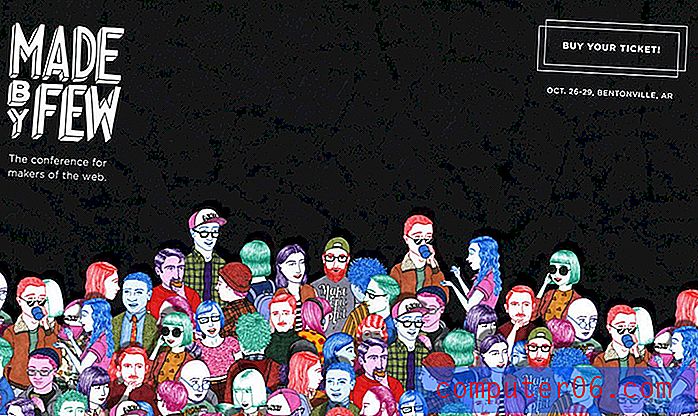Revisión de Zoner Photo Studio X
5 de 5
Excelentes funciones de organización, edición y salida. precio
5 de 5
Gran valor por su dinero a $ 49 por año facilidad de uso
4 de 5
Fácil de usar con algunas opciones de diseño extrañas apoyo
5 de 5
Buenos tutoriales introductorios con una amplia área de aprendizaje en línea.
Sumario rápido
Zoner Photo Studio X podría ser el mejor editor de fotos del que nunca has oído hablar. No estoy seguro de cómo lograron volar bajo el radar durante tanto tiempo, pero si estás buscando un nuevo editor, definitivamente vale la pena echarle un vistazo a ZPS. Combina buenas herramientas organizativas con un rápido manejo de fotos RAW y agrega edición basada en capas a la mezcla para crear un excelente editor completo que está perfectamente posicionado para asumir tanto Lightroom como Photoshop. Incluso incluye algunos extras como el almacenamiento en la nube y algunas opciones creativas para usar sus imágenes editadas, como álbumes de fotos, calendarios, e incluso se incluye un editor de video básico.
No es completamente perfecto, pero para ser justos, ninguno de los otros editores de imágenes que he probado tampoco es perfecto. El soporte de ZPS para los perfiles de corrección de lente todavía es bastante limitado, y la forma en que se manejan los perfiles preestablecidos en general podría mejorar. La representación RAW inicial es un poco oscura para mi gusto cuando veo imágenes de mi Nikon D7200, pero eso se puede corregir con unos simples ajustes. A pesar de estos problemas menores, Zoner Photo Studio es un serio contendiente en el espacio de edición RAW, así que asegúrese de probarlo. Si bien requiere una suscripción, es increíblemente asequible a $ 4.99 por mes o $ 49 al año.
Lo que me gusta
- Interfaz única basada en pestañas
- Gran edición no destructiva y basada en capas
- La edición basada en píxeles es muy receptiva
- Repleto de características adicionales
- El soporte de perfil de cámara y lente necesita trabajo
- Algunas áreas podrían mejorar el rendimiento.
- Algunas opciones de interfaz extrañas
Zoner Photo Studio X
Calificación general: 4.8 de 5 Windows, $ 49 por año Visite el sitioNavegacion rapida
// Por qué deberías confiar en mí
// Su introducción a Zoner Photo Studio
// Zoner Photo Studio X Alternativas
// Las razones detrás de las clasificaciones
// La palabra final
Por qué deberías confiar en mí
Hola, mi nombre es Thomas Boldt, y he estado tomando fotos digitales SIN PROCESAR desde que obtuve mi primera cámara réflex digital. En este punto, he probado casi todos los principales editores de fotos, y un buen número de hambrientos recién llegados ansiosos de jugar en las grandes ligas.
He trabajado con grandes editores y he trabajado con malos editores, y aporto toda esa experiencia a esta revisión. En lugar de perder el tiempo probándolos todos usted mismo, siga leyendo para averiguar si este es lo que necesita.
Su introducción a Zoner Photo Studio
Zoner Photo Studio (o ZPS, como se le conoce) tiene una interesante mezcla de ideas antiguas y nuevas en su estructura básica. Se divide en cuatro módulos principales, similares a muchos editores RAW: Administrar, Desarrollar, Editor y Crear. Luego contrarresta la tendencia al incorporar también un sistema de ventanas basado en pestañas que funciona de la misma manera que las pestañas en su navegador web, lo que le permite ejecutar tantas instancias separadas de cada módulo como su computadora pueda manejar.
Si alguna vez ha tenido que elegir entre 3 imágenes extremadamente similares a la vez sin poder elegir su favorita, ahora puede editarlas todas simultáneamente cambiando las pestañas. ¿Tienes dudas acerca de no incluir esa cuarta imagen? Abra una nueva pestaña Administrar y desplácese por su biblioteca al mismo tiempo sin perder su lugar en el proceso de edición.

Me encanta el sistema basado en pestañas para tareas paralelas.
El resto de la interfaz también es bastante flexible, lo que le permite personalizar muchos aspectos, desde el tamaño del icono hasta lo que hay en sus barras de herramientas. Si bien no puede reorganizar por completo cada elemento del diseño, la forma en que está diseñado es lo suficientemente simple como para que no tenga ningún problema.
En realidad, hay demasiado incluido en este programa para cubrir todas las funciones en el espacio que tenemos, pero Zoner Photo Studio definitivamente vale la pena echarle un vistazo. Con eso en mente, aquí hay un vistazo a las características principales del programa.
Organizando con el Módulo Administrar
El módulo Administrar ofrece una amplia gama de opciones para acceder a sus fotos, sin importar dónde estén almacenadas. En general, los fotógrafos almacenan imágenes de alta resolución localmente, y puede acceder a sus fotos directamente en sus carpetas si lo desea. También existe la opción de usar Zoner Photo Cloud, OneDrive, Facebook e incluso su teléfono móvil.

El módulo Administrar, explorando una carpeta local.
Mucho más útil es la capacidad de agregar sus fuentes locales a su Catálogo, que le ofrece algunas formas adicionales de navegar y ordenar sus imágenes. Probablemente el más útil de estos es el navegador de etiquetas, pero eso, por supuesto, requiere que haya etiquetado todas sus imágenes (que siempre soy demasiado vago para hacer). También hay una vista de ubicación si su cámara tiene un módulo GPS, que también podría ser útil, pero no tengo uno para mi cámara.
Agregar su biblioteca de fotos a su Catálogo puede ser un proceso lento, pero la mejor razón para hacerlo es el impulso eventual a la velocidad de navegación y vista previa. Simplemente haga clic con el botón derecho en la carpeta que desea agregar en el navegador y elija Agregar carpeta al catálogo, y se va en segundo plano agregando todo y creando vistas previas. Al igual que con cualquier programa que procese una biblioteca grande, esto llevará un tiempo, pero el resto del programa aún se maneja bien mientras se ejecuta en segundo plano.
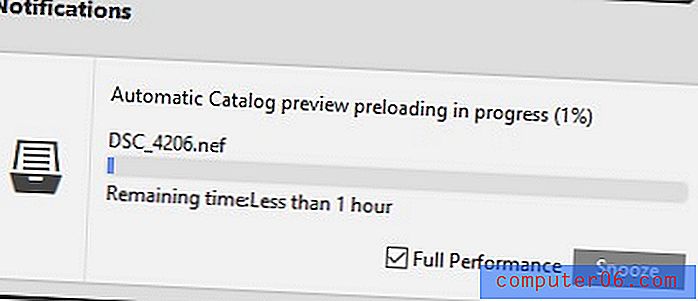
Habilitar el modo 'Full Performance' realmente aceleró las cosas (impactante, lo sé)
Independientemente de dónde esté viendo sus imágenes, puede filtrar y ordenar sus imágenes por cualquiera de los metadatos asociados. Los filtros rápidos para las etiquetas de color y las búsquedas básicas de texto se pueden realizar en el cuadro de búsqueda, aunque es posible que no lo note al principio, ya que también se utiliza para mostrar la ruta de la carpeta seleccionada actualmente. Esto realmente no tiene sentido para mí desde una perspectiva de diseño, ya que hay mucho espacio horizontal para que trabajen, pero una vez que sabes lo que estás buscando, funciona lo suficientemente bien.
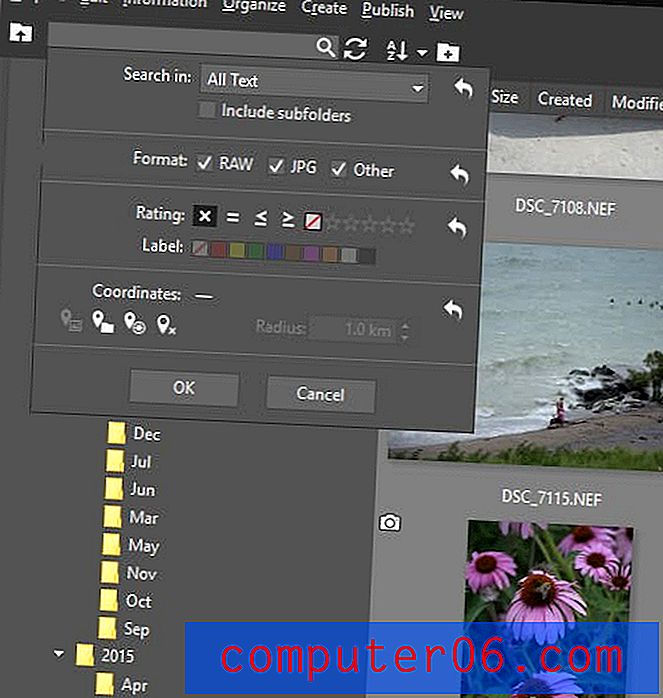
La capacidad de ordenar sus carpetas también está curiosamente posicionada, oculta en un solo botón de la barra de herramientas de forma predeterminada, pero es lo suficientemente fácil de habilitar una vez que sepa cómo hacerlo.
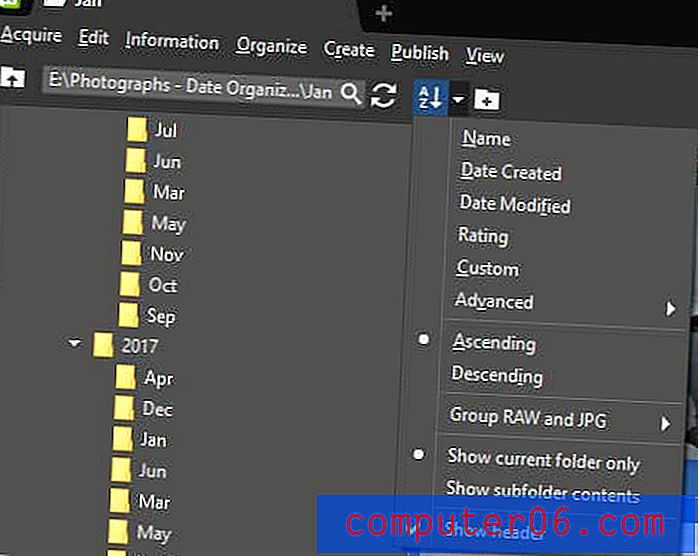
'Mostrar encabezado' está deshabilitado de forma predeterminada, pero hace que la ordenación sea mucho más fácil.
La mayoría de las opciones de clasificación de metadatos usan el submenú 'Avanzado', pero eso es bastante engorroso; afortunadamente, puede personalizar qué elementos aparecen en el 'encabezado' una vez que lo ha habilitado.
En general, el módulo Administrar es una gran herramienta de organización, aunque tiene algunas peculiaridades extrañas en su diseño que podrían usar un poco más de pulido.
Edición no destructiva en el módulo de desarrollo
El módulo Desarrollar será instantáneamente familiar para cualquiera que haya usado otro editor RAW. Obtiene una gran ventana principal para mostrar su imagen de trabajo, y todas sus herramientas de ajuste no destructivas se encuentran en el panel de la derecha. Todas las opciones de desarrollo estándar están ahí, y todas funcionan tan bien como cabría esperar.
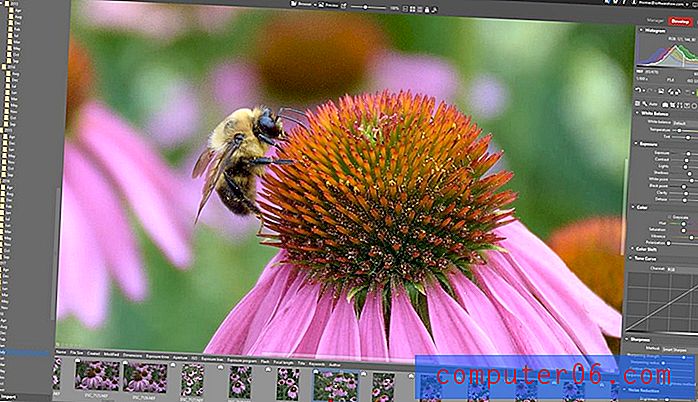
El módulo de desarrollo para la edición RAW no destructiva.
Lo primero que me llamó la atención al abrir imágenes fue que la representación inicial del archivo RAW a tamaño completo era diferente a la vista previa inteligente que había estado viendo en la pestaña Administrar . En algunos casos, los colores estaban muy desvaídos, y al principio, me desanimé porque un programa prometedor había cometido un error tan grande. La diferencia es porque el módulo Administrar utiliza una vista previa inteligente de su archivo RAW para un rendimiento más rápido, pero cambia a RAW completo cuando comienza su proceso de edición.
Después de investigar un poco, descubrí que Zoner tiene perfiles de cámara que pueden coincidir con la configuración de la cámara (plana, neutral, horizontal, vívida, etc.), lo que alineó las cosas con lo que esperaría ver. Estos realmente deberían aplicarse automáticamente, pero la primera vez tendrás que configurar las cosas tú mismo en la sección Cámara y lente . Aquí también es donde configurará los perfiles de sus lentes para la corrección de la distorsión, aunque la selección de perfiles no fue tan completa como me gustaría.
La mayoría de las herramientas de desarrollo que encontrará serán instantáneamente familiares para otros editores RAW, pero ZPS también le da un giro único a este aspecto del programa. Le permite un mayor grado de control sobre algunos de los procesos de edición que a menudo se limitan a controles deslizantes individuales en otros programas, especialmente en las áreas de nitidez y reducción de ruido.
Una de mis características favoritas también es una que nunca he visto en otro editor: la capacidad de controlar la reducción de ruido basada en el color. Si tiene un fondo verde ruidoso, pero desea mantener la máxima nitidez en el resto de los sujetos en su escena, puede aumentar la reducción de ruido solo para las secciones verdes de la imagen. También puede hacer lo mismo en función del brillo, reduciendo el ruido solo en las áreas oscuras de la imagen o en cualquier otro lugar que necesite. Por supuesto, podría obtener el mismo efecto con una capa de enmascaramiento en otros programas, pero es una característica muy conveniente que puede evitar que cree una máscara que requiere mucho tiempo.

Reducción de ruido basada en el color.
Las áreas verdes de arriba tienen la máxima reducción de ruido, preservando los detalles en los sujetos en primer plano pero eliminándolos automáticamente en el fondo. Las flores en el fondo no tienen el efecto aplicado, como puede ver desde el selector de color a la derecha, y por su ruido adicional. Si no está seguro de dónde cae el área que desea corregir en el espectro de color, la práctica herramienta cuentagotas resaltará la sección por usted.
Nota: Si tiene problemas para abrir sus archivos RAW, no se desespere: hay una solución alternativa. Como resultado, ZPS elige no incluir la función de conversión DNG de Adobe, que ahorra dinero en licencias, pero las personas pueden descargarla de forma gratuita y habilitar la integración con una simple casilla de verificación en el menú de preferencias.
Trabajando con el módulo editor basado en capas
Si desea llevar su imagen más allá de lo que puede lograr de forma no destructiva, el módulo Editor ofrece una serie de herramientas basadas en capas para dar los toques finales a sus imágenes. Si desea crear compuestos digitales, retoque basado en píxeles, trabajar con herramientas de licuar o agregar texto y efectos, encontrará una variedad de herramientas con tiempos de respuesta ágiles.

Las herramientas Liquify responden agradablemente y no muestran demoras durante los trazos de pincel.
Las herramientas de Licuar mal programadas a menudo mostrarán un retraso notable entre la ubicación de su pincel y la visibilidad del efecto, lo que puede hacer que sean casi imposibles de usar. Las herramientas Liquify en ZPS responden perfectamente a mis imágenes de 24mpx, y también incluyen opciones de reconocimiento facial para aquellos de ustedes que están interesados en el retoque de retratos profesional (o simplemente haciendo caras tontas).
El estampado, la evasión y la grabación de clones también funcionaron perfectamente, aunque me pareció un poco confuso que todas las máscaras de capa estuvieran inicialmente ocultas por defecto. Si se siente confundido acerca de su incapacidad para agregar una máscara, es porque ya están allí, solo tiene que configurarlos para que se muestren en cada capa con 'Revelar todo'. Eso no es realmente un gran problema, sino más bien una peculiaridad única que no esperaba, ya que de lo contrario, las herramientas son bastante buenas. Creo que el sistema de capas es relativamente nuevo para ZPS, por lo que probablemente continuarán refinándolo a medida que continúen desarrollando el programa.
Compartir su trabajo con el módulo Crear
Por último, pero no menos importante, es la capacidad de convertir sus imágenes en una variedad de productos físicos, así como el editor de video. No estoy completamente seguro de cuán útiles serán para los profesionales, pero probablemente sean divertidos para el usuario doméstico.
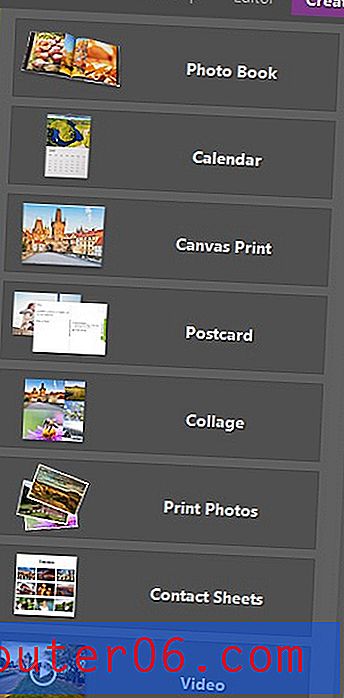
Desafortunadamente, nos estamos quedando sin espacio en la revisión, así que no puedo pasar por cada opción individual, ya que todo el módulo Crear probablemente podría tener su propia revisión. Vale la pena señalar que cada una de las plantillas parece estar marcada con el logotipo de Zoner y un poco de material promocional al respecto, lo que podría ser suficiente para desanimarlo, pero tal vez no. Estoy acostumbrado a diseñar este tipo de materiales desde cero, pero puede que no le importe usar sus plantillas.
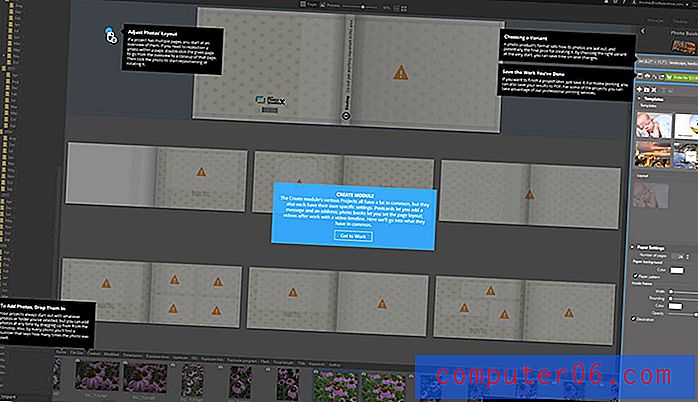
El tutorial rápido de Photo Book sobre cómo crear el suyo propio.
Cada opción tiene su propia guía en pantalla para guiarlo a través del proceso de completar cada plantilla, y hay un enlace conveniente para ordenarlas en línea cuando haya terminado con el proceso de creación. Por supuesto, puede exportarlos a un tipo de archivo de su elección e imprimirlos usted mismo si lo prefiere.
Zoner Photo Studio X Alternativas
Adobe Lightroom Classic CC ($ 9.99 / mes, incluido con Photoshop)
Lightroom Classic es una especie de combinación de los módulos Administrar y Desarrollar que se encuentran en ZPS, lo que le permite excelentes herramientas de organización y una excelente edición RAW. No ofrece edición basada en capas, pero se incluye con Photoshop, que es el estándar de oro de los editores de imágenes. Puedes leer mi reseña de Lightroom Classic aquí.
Adobe Photoshop CC ($ 9.99 / mes, incluido con Lightroom Classic)
Photoshop ofrece una versión más amplia de las herramientas que encontrará en el módulo Editor de ZPS. Se destaca en la edición basada en capas, pero no ofrece el tipo de herramientas de edición RAW no destructivas del módulo Desarrollar, y no tiene herramientas organizativas en absoluto a menos que esté dispuesto a incluir un tercer programa en su flujo de trabajo, Adobe Bridge. Puedes leer mi reseña completa de Photoshop CC aquí.
Foto de afinidad de Serif ($ 49.99)
Affinity Photo también es una especie de recién llegado al mundo de la edición de imágenes y ofrece un modelo de compra única para aquellos que están desactivados por el modelo de suscripción. Tiene un conjunto decente de herramientas de edición RAW y algunas herramientas de edición basadas en píxeles, pero tiene una interfaz más confusa. Todavía es una opción que vale la pena considerar, por lo que puede leer mi reseña completa de Affinity Photo aquí.
Luminar ($ 69.99)
Luminar tiene un gran potencial como editor RAW con un conjunto similar de características: organización, desarrollo RAW y edición basada en capas. Desafortunadamente, la versión de Windows del programa todavía necesita una gran cantidad de optimización para el rendimiento y la estabilidad. Puedes leer mi reseña de Luminar aquí.
Las razones detrás de las calificaciones
Efectividad: 5/5
Por lo general, no me gusta dar calificaciones de 5 estrellas, pero es difícil discutir con las capacidades de ZPS. Ofrece los mismos conjuntos de herramientas que suele encontrar en múltiples programas, todos combinados en uno, y aún así maneja bastante bien cada una de esas funciones.
Precio: 5/5
La primera vez que reuní Photoshop y Lightroom por $ 9.99 al mes, me sorprendió lo asequible que era, pero ZPS ofrece la mayor parte de la misma funcionalidad que obtienes de esas dos aplicaciones líderes en la industria a la mitad del precio. Será un trato aún mejor si Adobe aumenta sus precios de suscripción, como lo han estado discutiendo.
Facilidad de uso: 4/5
En general, ZPS es extremadamente fácil de usar y ofrece guías en pantalla muy útiles. Puede personalizar mucho la interfaz, aunque hay algunas áreas en las que me gustaría tener un poco más de control. También hay un par de opciones de diseño de interfaz extrañas, pero te acostumbrarás a ellas muy rápidamente una vez que descubras cómo funcionan.
Soporte: 5/5
Zoner proporciona un excelente tutorial introductorio en pantalla para cada aspecto del programa. Además, tienen un portal de aprendizaje en línea masivo que cubre todo, desde cómo usar el programa hasta cómo tomar mejores fotografías, lo cual es bastante inusual para un desarrollador de este tamaño.
La palabra final
No es frecuente que me sorprenda un programa del que nunca había oído hablar, pero me impresionaron mucho las capacidades de Zoner Photo Studio. Es una pena que no tengan una audiencia más amplia, ya que han creado un gran programa que definitivamente vale la pena ver. Todavía están usando un modelo de suscripción, pero si no está satisfecho con los juegos de suscripción de Adobe, definitivamente debería considerar ahorrar un poco de dinero y saltar a ZPS.
5/5 (1 revisión)